PowerPointを使って作業を効率化しようとしている方にとって、スライドの再利用は重要な機能です。
しかし、時にはこの便利な機能が正しく動作しないこともあります。
この記事では、PowerPointでスライドの再利用ができないと悩む方のために、その原因と具体的な対策をご紹介します。これを読めば、あなたのPowerPoint作業が一気にスムーズになりますよ。
PowerPointでスライドの再利用ができない原因とは?
PowerPointでスライドの再利用ができない原因は以下の3つが主です。
ここがポイント!
- ファイルの互換性:古いバージョンのPowerPointファイル(.ppt形式)や、他のプレゼンテーションソフトウェアで作成されたファイルが原因で、互換性の問題が発生することがあります。
- セキュリティ設定による制限:特に企業内で共有されたファイルや、クラウドストレージを使用したファイルでは、セキュリティ設定によりスライドの再利用が制限される場合があります。企業のIT部門に確認しましょう。
- ファイルの損傷:ファイルが破損していると、再利用できないケースが多く見られます。特に外部メディアやダウンロードしたファイルではこの問題が発生しがちです。
ファイル互換性の問題に直面しているという話をよく聞きます。
このような問題を回避するためには、ファイルの形式を最新のものに更新することが推奨されます。
【解決策】スライド再利用ができない場合の具体的な対策
問題が発生した場合の対策を以下にまとめました。
- ファイル形式を確認・変換:ファイル形式が古い場合、最新のPowerPoint形式(.pptx)に変換することで問題を解決できる可能性があります。「ファイル」→「名前を付けて保存」で.pptx形式に保存しましょう。
- セキュリティ設定の調整:ファイル共有や組織内のセキュリティ設定が原因である場合、IT部門に相談して適切な権限を取得してください。また、クラウド上で作業する場合は、ファイルを一度PCにダウンロードしてから試してみることも効果的です。
- ファイルの修復:ファイルが破損している場合、PowerPointには「開いて修復」オプションがあります。「ファイル」→「開く」→「修復」を選び、破損したファイルを修復しましょう。
- スライドの手動移行:どうしても再利用できない場合は、スライドを手動でコピー&ペーストすることも有効です。時間がかかる場合もありますが、急ぎの時には有用な方法です。
- テンプレートの調整:再利用するスライドのデザインが異なる場合、テンプレートを統一するか、再利用後にレイアウトやフォントの微調整を行う必要があります。
知っておかなければならない注意点
スライドを再利用する際に、以下の注意点を押さえておくことで、後々のトラブルを回避できます。
ここがポイント!
- バージョン間の互換性:異なるバージョンのPowerPointを使用すると、スライドのアニメーションや配置が崩れることがあります。特に新しいバージョンで作成されたスライドを古いバージョンで再利用する際には、事前にプレビューを確認してください。
- 共有ファイルのセキュリティリスク:共有ファイルの再利用は、セキュリティリスクを伴います。機密情報が含まれていないか、共有前に再確認を行いましょう。
- テンプレートの互換性:異なるテンプレート間で再利用する場合、デザインやフォントが崩れることがあるため、テンプレートを事前に統一することを推奨します。
よくある質問
PowerPointで再利用しようとすると「互換性がない」と表示されるのはなぜですか?
ファイル形式が古い(.ppt形式)か、他のソフトウェアで作成された可能性があります。最新の.pptx形式に変換することで、この問題は解消されることが多いです。
スライドの再利用がうまくいかない場合の最終的な対処法は?
手動でスライドをコピー&ペーストする方法があります。効率的ではありませんが、急ぎのプレゼン準備には役立ちます。
まとめ
PowerPointでスライドの再利用ができない場合、ファイルの互換性、セキュリティ設定、そしてファイルの破損が主な原因です。それぞれの問題に対処する具体的な手順を踏めば、再利用がスムーズに行えます。あなたの作業効率を劇的に向上させるために、これらの解決策を試してみてください。

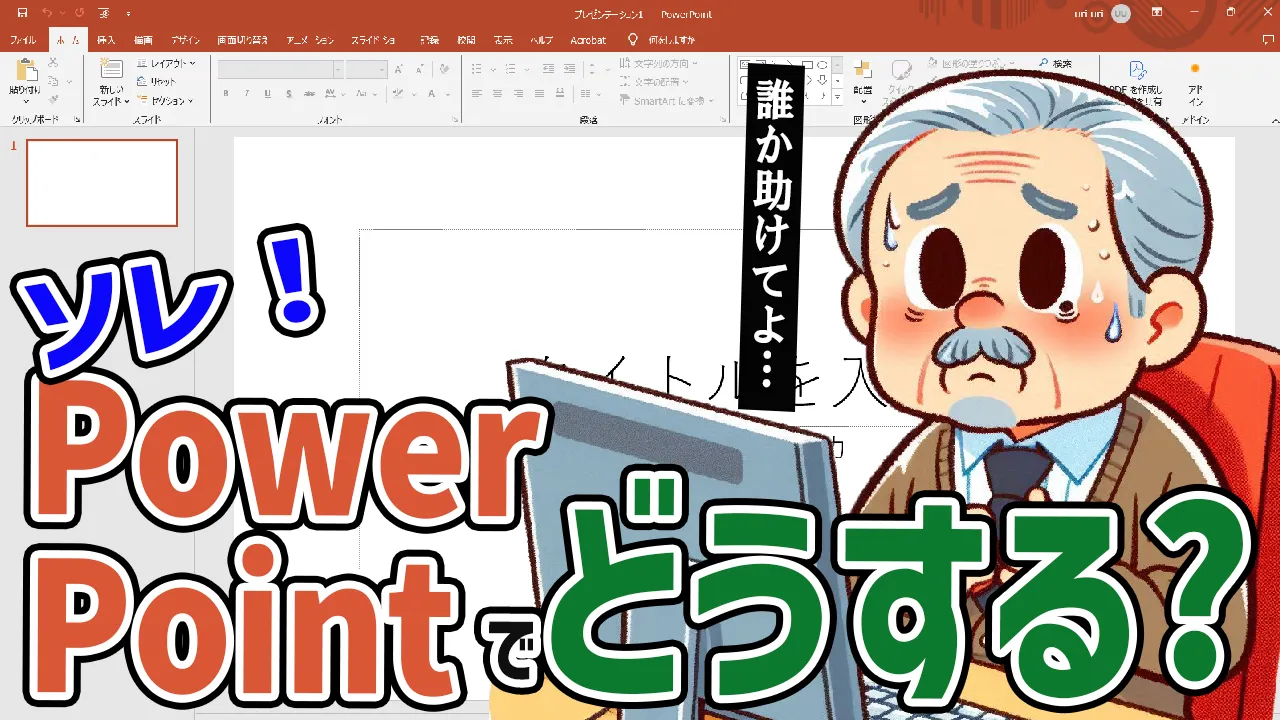


コメント